Содержание
- Шаг 1: Подключение к телефону
- Шаг 2: Соединение с интернетом
- Повторное подключение
- Шаг 3: Настройка устройства
- Подключение к телевизору
- Вопросы и ответы
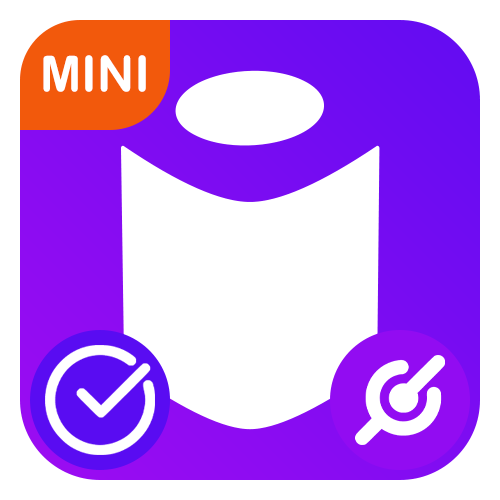
Шаг 1: Подключение к телефону
Наиболее важным этапом, а также единственным способом активации Яндекс.Станции Мини является подключение устройства к мобильному телефону вне зависимости от операционной системы. Для этих целей необходимо скачать и установить официальное приложение Яндекс, перейти в разделе «Устройства» и выполнить добавление соответствующего гаджета, следуя рекомендациям.
Подробнее: Подключение Яндекс.Станции Мини к телефону
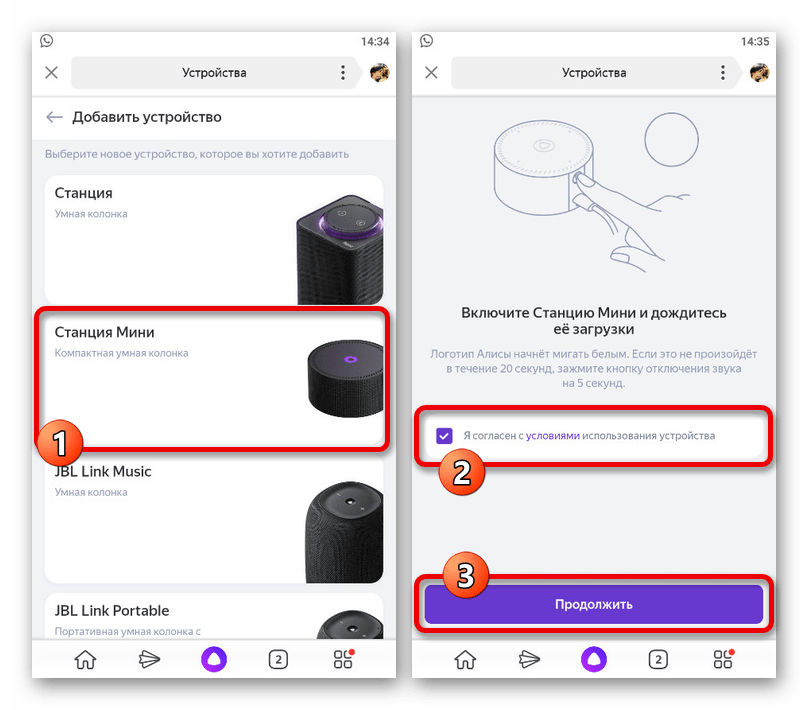
Шаг 2: Соединение с интернетом
По завершении подключения умной колонки к смартфону важно установить соединение с интернетом, используя для этого Wi-Fi-роутер или мобильную точку доступа. Данный этап нельзя пропускать, так как без доступа к сервисам Яндекса возможности встроенного помощника будут ограничены вплоть до появления проблем с распознаванием голосовых команд.
Читайте также: Подключение Яндекс.Станции к интернету
- На странице «Выберите сеть Wi-Fi, через которую устройство подключится к интернету» коснитесь строки с подходящей беспроводной сетью. После этого введите пароль и нажмите кнопку «Продолжить».
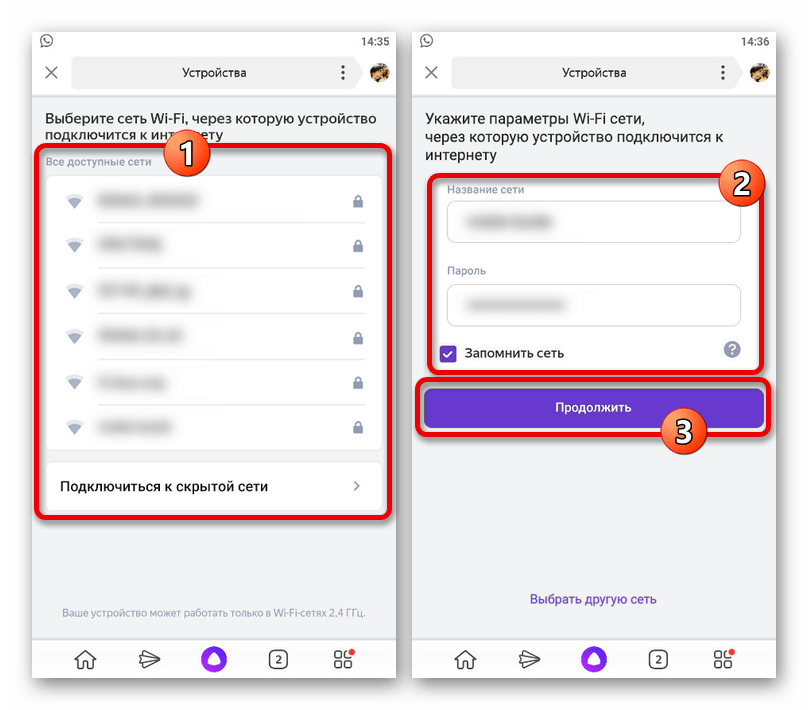
Во время использования мобильной точки доступа следует сначала перейти в раздел «Подключиться к скрытой сети», и только здесь указать данные. Учтите, что устройства должны находиться на минимальном расстоянии друг от друга.
Читайте также: Как подключить интернет на смартфоне
- Успешно завершив регистрацию в сети, поднесите смартфон к Станции Мини и коснитесь кнопки «Проиграть звук». В результате начнется процедура подключения, по завершении которой появится соответствующее сообщение и предложение ознакомиться с возможностями голосового помощника.
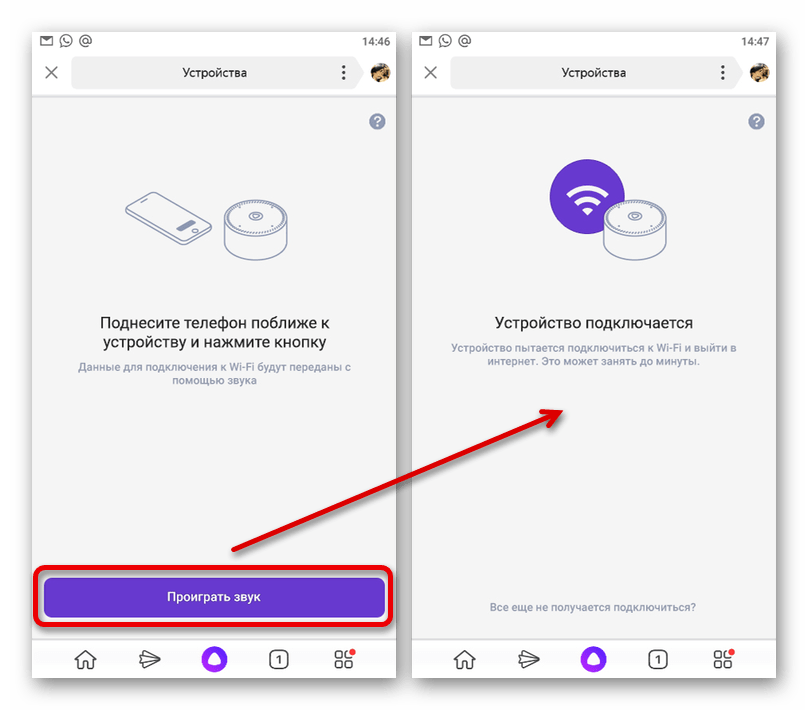
Обратите внимание, что миниатюрная версия Яндекс.Станции поддерживает Wi-Fi лишь в диапазоне 2.4 GHz. Если возникают ошибки, обязательно внесите изменения в параметры роутера и выполните некоторые другие рекомендации, описанные отдельно.
Подробнее: Устранение проблем с подключением Яндекс.Станции к интернету
Повторное подключение
- Если вы как-либо изменили ранее используемую Wi-Fi-сеть или попросту заменили роутер, можно произвести повторное подключение к интернету через настройки в приложении Яндекс. Для этого откройте данную программу на смартфоне, разверните список сервисов компании, выберите «Устройства» и перейдите в раздел «Управление устройствами».
- Среди гаджетов на вкладке «Устройства» коснитесь строки с нужным вариантом, чтобы открыть настройки. После этого пролистайте страницу ниже и воспользуйтесь кнопкой «Настроить заново» в блоке «Сброс настроек».
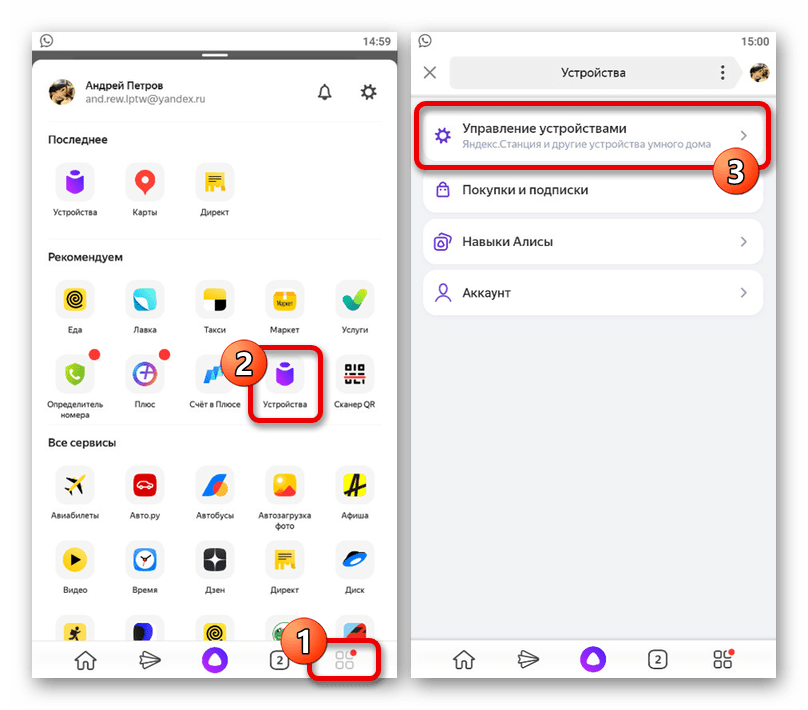
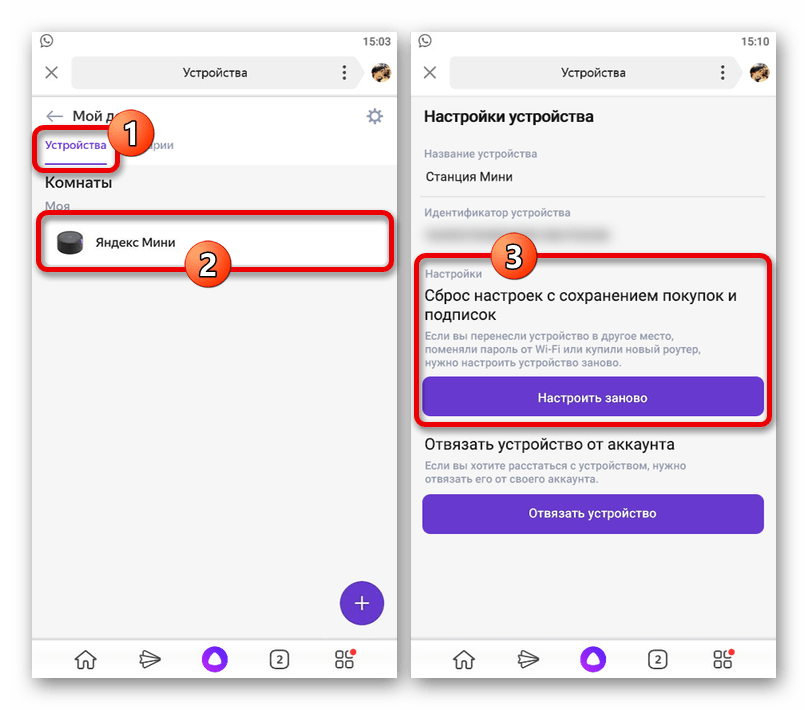
Для завершения процедуры необходимо выполнить действия, указанные в начале данного раздела инструкции. Придерживаясь рекомендаций, вы с легкостью сможете соединить колонку с новой сетью.
Шаг 3: Настройка устройства
Успешно соединив Станцию Мини с телефоном и подключив к беспроводному интернету, остается лишь выполнить настройку возможностей голосового помощника, идентичную вне зависимости от модели гаджета. Основное внимание следует уделить процедуре знакомства с Алисой, чтобы получать персональные рекомендации, как владельцу профиля на Яндексе, а также параметрам поиска.
Подробнее: Настройка Яндекс.Станции
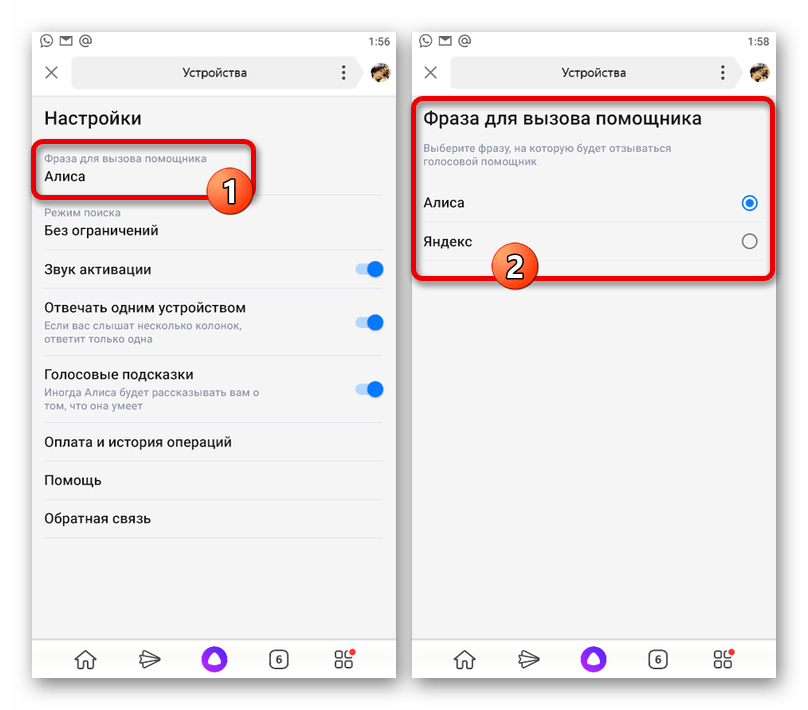
Подключение к телевизору
Вопрос подключения Яндекс.Станции Мини к телевизору часто задается обладателями устройств данного типа, так как обычная версия поддерживает такую возможность. К сожалению, произвести соединение не получится из-за отсутствия необходимого HDMI-порта, равно как и поддержки голосовым помощником.
Информация о подключении Станции Мини к телевизору

И хотя ранее ограничение можно было обойти путем использования Яндекс.Модуля, в настоящее время устройство нельзя приобрести, и потому связанные манипуляции неактуальны. По данному вопросу можете ознакомиться с Яндекс.Справкой.
Еще статьи по данной теме:
Помогла ли Вам статья?
Яндекс.Станция Мини — это компактная умная колонка, управляющая голосом и жестами, создаёт музыку движением ладони. Внутри находится— голосовой помощник Алиса: она включает музыку, отвечает на вопросы и выполняет поручения. Также Станция Мини помогает управлять лампами, увлажнителями и другими устройствами Умного дома Яндекса, объединяющего десятки умных устройств разных производителей таких как Philips, Redmond, Rubetek, Samsung, Xiaomi,Tuya,EWeLink, которые в том числе работают с Алисой.
Первое включение и настройка
- Включите Станцию Мини в розетку.
- Если у вас дома есть несколько сетей Wi-Fi, на смартфоне включите ту же сеть, к которой хотите подключить Станцию Мини. Сеть должна быть частотой 2,4 ГГц.
- Скачайте приложение Яндекс в Google Play или App Store. Если на вашем смартфоне есть это приложение, обновите его до последней версии. Управление Станцией Мини доступно только на устройствах с Android 5.1 и выше или iOS 10.0 и выше.
- Откройте приложение и войдите в свой аккаунт на Яндексе. Если у вас есть подписка Яндекс.Плюс, войдите в аккаунт с ней — вы сможете использовать подписку и в Станции Мини.
Если у вас еще нет аккаунта на Яндексе, зарегистрируйтесь. - В меню приложения выберите пункт Устройства.
- Нажмите Управление устройствами > + Добавить устройство > Умную колонку с Алисой и выберите Станцию Мини.
- Выберите сеть Wi-Fi и введите пароль к ней.
- Поднесите смартфон к Станции Мини и нажмите кнопку Проиграть звук. Дождитесь завершения подключения (это может занять несколько минут). Алиса скажет, когда Станция Мини подключится.
Видео по активации Яндекс.Станции
Как сбросить настройки
- Отключите адаптер питания от Станции Мини.
- Нажмите кнопку отключения микрофонов и, не отпуская ее, снова подключите к Станции Мини адаптер питания.
- Удерживайте кнопку отключения микрофонов , пока подсветка не загорится желтым.
- Отпустите кнопку отключения микрофонов .
- Дождитесь приветствия Алисы и следуйте ее подсказкам для активации и обновления колонки.
Как изменить сеть Wi-Fi или подключиться заново
- Нажмите кнопку отключения микрофонов и подержите ее пять секунд, пока подсветка Станции Мини не замигает.
- Откройте приложение Яндекс и в меню выберите пункт Устройства.
- На открывшемся экране нажмите Управление устройствами и выберите Станцию Мини в списке устройств.
- Нажмите кнопку Настроить заново, затем выберите сеть Wi-Fi и введите пароль к ней.
- Поднесите смартфон к Станции Мини и нажмите кнопку Проиграть звук. Дождитесь завершения подключения (это может занять несколько минут). Алиса скажет, когда Станция Мини подключится.
Умная колонка стала неотъемлемым атрибутом современной жизни. Зачем плодить провода и ненужные пульты, если, их функционал может заменить одна Яндекс Станция? Для тех, кто ценит свободное место в квартире, отличным вариантом станет покупка колонки Алиса Мини. Она позволяет управлять домашними приборами, электричеством, воспроизводить музыку и аудио. Чтобы начать ею пользоваться, нужно совершить ряд манипуляций, в статье будет рассказано, как производится настройка умной колонки Алиса мини.
Особенности колонки
Алиса Мини позволит объединить все бытовые приборы воедино. Создать домашнюю интерактивную сеть управления бытом через голос.
Основные функции:
- Воспроизведение музыки и звуков со смартфона, планшета, телевизора, компьютера.
- Управление освещением, домашними приборами, такими как, например, чайник или робот-пылесос.
- Интерактивный помощник – функции календаря напоминаний, будильника, прогноза погоды, навигатора.
Преимущества Алисы Мини заключаются в следующем:
- Высокая совместимость с электронными и бытовыми приборами различных брендов.
- Удобный интерфейс управления и настройки со смартфона.
- Хорошее распознавание обычной человеческой речи любым голосом.
- Наличие разъема для подключения внешней, более мощной акустики.
- Быстрая четкая работа, без заметных «тормозов и зависаний».
- Компактные размеры
Перечень устройств, совместимых с Мини, довольно широк. Узнать точно, будет ли работать Алиса с конкретным устройством можно на сайте Яндекс.
Первое включение и настройка
Итак, пользователь приобрел Яндекс Мини, принес домой, распаковал. Теперь, чтобы начать пользоваться ею, регулировать громкость и слушать музыку, нужно совершить ряд действий. Приступаем к настройке.
Установка приложения на смартфон
Станция Алиса не имеет собственного интерфейса, её настройка и управление проводятся через специальное приложение на телефоне.
Важно! Приложение работает только с Android 5.0 и выше, либо IOS 10.0 и выше.
- Заходим в магазин приложений Apple или Android.
- Находим приложение Яндекс с Алисой.
- Скачиваем его на телефон для дальнейшей настройки.
Включение станции
- Колонку расположить на расстоянии не ближе 20-30 см. от стены.
- Включить провод от неё в розетку.
- Нажать на центральную кнопку включения.
- Загорится фиолетовый индикатор.

Настройка станции в приложении
Теперь смартфон и беспроводная колонка, готовы к настройке. Приведем краткую инструкцию.
Важно! Обязательным условием настройки является наличие Wi-Fi сети в помещении, к которой должен быть подключен смартфон.
- Открываем скаченное приложение.
- При первом открытия потребуется авторизация.
- Вбиваем свои данные профиля Яндекс, либо регистрируемся.
- После авторизации или регистрации, откроется главное меню приложения.
- Переходим во вкладку «Сервисы».
- Там найти иконку «Устройства» и кликнуть по ней.
- Выбрать пункт «Управление устройствами».
- Теперь нужно добавить новое нажав «+».
- Выбрать Яндекс мини.
- После этого приложение опознает её, и индикатор на станции загорится белым.
- Теперь нужно ввести данные сети Wi-Fi, сеть должна работать в частотном диапазоне 2,4 ГГц.
- Затем смартфон нужно положить рядом с колонкой и нажать кнопку «Проиграть звук».
- Приложение передаст зашифрованный звук.
- Алиса будет настраиваться и скачивать обновления в течении 5-10 минут, после чего будет готова к работе.
Подключения колонки через Bluetooth
Если в помещении, где используется колонка, нет Wi-Fi сети, то для воспроизведения звука можно использовать Bluetooth. Причем подключить её можно как к смарфтону, так и к компьютеру.
Настройка подключения к смартфону по Bluetooth
- Когда колонка находится в режиме ожидания, сказать « Алиса, включи Блютуз ».
- Она перейдет в режим подключения.
- На смартфоне открыть меню Bluetooth.
- В списке устройств выбрать то, в названии которого будет Яндекс.
- Дать все разрешения и подключиться.
- Об успешном подключении станция оповестит звуковым сигналом.
- Теперь Алису Мини можно использовать как Bluetooth-колонку для смартфона.
Настройка подключения к компьютеру по Bluetooth
- Когда станция находится в режиме ожидания, сказать «Алиса, включи Блютуз».
- Она перейдет в режим подключения.
- На компьютере нажать кнопку «Пуск».
- Написать «Параметры».
- В открывшемся меню выбрать пункт «Устройства».
- Нажать «Добавить устройство».
- В открывшемся списке выбрать Станцию мини.
- Произойдет сопряжение.
- При успешном завершении колонка подаст звуковой сигнал.
- Теперь колонка может использоваться для воспроизведения звуков с компьютера.
Заключение
Описанных действий настройки, в большинстве случае хватает для успешного начала работы со станцией мини. В случае если возникли какие-либо сложности с настройкой и подключением, круглосуточно доступна служба поддержки клиентов Яндекс.
Читайте также: Как подключить Алису к Интернету через телефон
Компания Яндекс известна в первую очередь своей передовой поисковой системой, а также разработкой множества интернет-сервисов и созданием цифрового помощника «Алисы». «Алиса» – первый русскоязычный умный ассистент, который является достойным конкурентом западных «Сири», «Алексы» и «Кортаны». За последние два-три года в результате сотрудничества Яндекса с российскими и зарубежными компаниями вышел целый ряд умных колонок с «Алисой» на борту. Это Irbis A, Elari SmartBeat, DEXP Smartbox, LG XBoom AI ThinQ. Первая колонка под собственным брендом была выпущена Яндексом летом 2018 года, а годом позднее появилось логическое продолжение большой Станции – маленькая Яндекс.Станция Мини.

СОДЕРЖАНИЕ
- 1 Немного об общем виде мини-Станции
- 2 Первое включение и настройка ультракомпактной Яндекс-колонки
- 3 Основные возможности маленькой smart-колонки
Немного об общем виде мини-Станции
Само название «мини» красноречиво говорит о том, что это уменьшенная по сравнению с оригинальным устройством умная колонка. Она выглядит в том же дизайнерском стиле, что и первая Станция: приятные плавные формы, матерчатые бока. Только кажется, будто от оригинала у Mini остался один верхний сегмент – круглая шайба, на которой у обычной Яндекс-колонки располагались две кнопки.
На верхней части Мини есть узнаваемый многими пользователями логотип голосового ассистента «Алисы», который подсвечивается светодиодами, а кнопка только одна, она располагается на небольшой боковой панели и служит для выключения микрофонов. Рядом с кнопкой находятся разъем USB-Type C и джек 3,5 мм (AUX). Порт USB служит для подключения маленькой Станции к источнику электроэнергии, так как она, увы, не умеет работать автономно. В комплекте со Станцией Мини есть свой блок питания.

Мощность этого спикера меньше, чем у оригинальной колонки от Яндекса, – всего 3 Вт. Микрофонов у него тоже меньше – только четыре. Нет HDMI, поэтому к телевизору Мини не подключить. Как видно, по основным характеристикам Мини немного уступает первой Станции. Точно так же качество звука у нее не настолько хорошее. Однако существенным преимуществом перед старшей моделью можно считать функцию управления жестами. Чтобы добавить такую возможность, в маленький динамик встроили датчик TOF. Увидеть его можно в двух расположенных по кругу отверстиях, находящихся рядом с ярко-фиолетовым ярлычком, на который нанесен фирменный логотип Яндекса.
Первое включение и настройка ультракомпактной Яндекс-колонки
Подключить Яндекс Станцию Мини труда не составит. Потребуется фирменное приложение (как и для старшей версии спикера), которое нужно установить на смартфон. Конечно же, владелец устройства должен иметь Яндекс-аккаунт, чтобы ему были доступны сервисы, с которыми работает колонка.
В меню приложения, а конкретно – в разделе «Устройства», перечислены все устройства, в которых есть «Алиса». Находим среди них Станцию Мини. Программа дает подробное описание и пошаговую инструкцию, как подключить колонку яндекс:
- с помощью шнура и блока питания подсоединяем умный гаджет к источнику электроэнергии;
- нажатием на боковую кнопку включаем Станцию и ждем окончания ее загрузки;
- ждем, когда индикатор замигает белым светом. Это означает, что можно приступать к настройке Мини;
- выбираем сеть Wi-Fi с частотой 2,4 ГГц. К более скоростному вайфаю подключиться на данный момент нельзя, смарт-динамик активировать не получится;
- когда сеть выбрана правильно, запускается процесс подготовки устройства. Оно начинает автоматически искать и устанавливать необходимые обновления;
- само подключение к сети Wi-Fi осуществляется с помощью звукового кода. Смартфон необходимо расположить в непосредственной близости от Станции, после чего слышится последовательность звуков – нечто подобное издавал в «Звездных войнах» дроид R2-D2.

По окончании активации колонкой Мини можно пользоваться. Умеет она практически все то же самое, что и оригинальная Станция, немного меньше, немного больше. Важно знать, что функции этого спикера самым тесным образом связаны с сервисами Яндекса. Информацию «Алиса» будет находить в поисковике, музыку в Яндекс.Музыке, фильмы в «Кинопоиске» и т. д. и т. п. С видеохостингом YouTube или другими востребованными сторонними порталами ни одна из Станций, к сожалению, не дружит.
Основные возможности маленькой smart-колонки
Самое простое, что умеет делать Мини, – это воспроизводить музыку. Причем если использовать эту станцию как обычную блютуз-колонку, то умные функции становятся недоступны. «Алиса» функционирует только при подключении динамика по вайфай. Особого смысла в применении мини-колонки именно с такой целью нет, так как звучит она хуже, чем аналогичные беспроводные спикеры от JBL.
Гораздо интереснее и полезнее Станция, когда в ней используется виртуальный помощник. «Алиса» может выполнять множество самых разных команд: читать новости, озвучивать прогноз погоды, искать в интернете ответы на задаваемые владельцем вопросы, играть с детьми в простые игры и рассказывать им сказки.
В последнее время все более востребованными становятся функции управления умным домом. Выполнение сложных сценариев, например таких, как контроль температуры в комнате, переключение освещения в разные режимы и т. п., пока умному ассистенту в Станции Mini не под силу. Для этого некоторые продвинутые пользователи подключают смарт-колонку к другим управляющим процессорным блокам и вносят соответствующие изменения в программную часть. Простые юзеры могут довольствоваться лишь включением и выключением лампочек и розеток. Вероятно, в будущем Яндекс расширит функциональность своих смарт-колонок, тогда Станции смогут в полной мере управлять системой «умный дом».

Пожалуй, самым оригинальным нововведением для маленькой Станции является возможность управления жестами. Выше мы уже говорили о том, что на верхней панели устройства появился TOF-сенсор. Теперь, чтобы настроить громкость звука, нужно расположить ладонь над корпусом колонки. Чтобы уменьшить звук, рука опускается, чтобы увеличить – поднимается. Третий и последний пока жест в наборе инструментов бесконтактного управления – это накрывание ладонью этой компактной шайбы. Звук при этом полностью выключается. Следует ожидать, что в скором времени разработчики пополнят список жестов, чтобы управление Станцией было не только голосовым, да и навыки Алисы постоянно совершенствуются.
Прекрасно, что на базе жестов в компактной колонке реализован режим синтезатора, а точнее терменвокса. В результате этот кругляш превращается в музыкальный инструмент, а играть на нем можно рукой. Поднимая ладонь выше-ниже, получается извлекать разные звуки, составлять из них простые мелодии. Это развлечение очень нравится не только детям, но и взрослым.
Вообще, возможности Mini можно расширить, если подключить к AUX-разъему, к примеру, внешнюю акустическую систему или Яндекс.Модуль (медиаплеер). В последнем случае Мини нужна как база управления. И тут она сравнится с большой Станцией, потому что сможет, как и она, найти в сети и запустить на телевизоре кинофильмы и видеоролики.
На чтение 10 мин Просмотров 110к. Опубликовано
Обновлено
Яндекс Станция заинтересовала меня прежде всего не как умная колонка, через которую можно проигрывать музыку с телефона по Bluetooth, но как хаб управления всей системой умного дома с помощью голосового помощника Алисы через интернет и по WiFi. В последующих статьях на wifika.ru мы подробно разберемся со всеми ее функциями. Ну а сегодня хотелось бы остановиться на вопросе, как подключить Яндекс Станцию Мини или Лайт 1 и 2 поколения к интернету по сети Wi-Fi и настроить ее с помощью смартфона. Данная пошаговая инструкция будет универсальной как для управления ассистентом Алисой с Android, так и iPhone.Использоватиь ее можно также для первичного подключения, так и заново после сброса.
ВНИМАНИЕ! Акция для читателей WiFika.RU: перейдите по этой ссылке и оформите подписку на Яндекс Плюс БЕСПЛАТНО на 60 дней. И целых 2 месяца смотрите кино и сериалы, слушайте музыку и подкасты, копите и тратьте баллы кешбэка в сервисах Яндекса
Как подключить Яндекс Станцию с Алисой к телефону (Android, iPhone) — пошагово
Официальная инструкция от Яндекса гласит, что для подключения Алисы в умной колонке к смартфону необходимо выполнить набор действий, одинаковых для Андроид и iOS:
- Подключить телефон к интернету по wifi
- Установить приложение «Яндекс»
- Добавить в нем новое устройство
- Выбрать свою модель Яндекс Станции — Мини, Лайт, Макс
- Выбрать свою сеть
- Поднести телефон динамиком к микрофону колонки
- Дождаться установки соединения

Установка приложения Яндекс с Алисой на телефон (Андроид или Айфон)
А теперь давайте разбираться с этим всем более подробно. Итак, для того, чтобы подключить колонку Яндекс Станция и управлять с ее помощью остальными умными гаджетами в доме голосом через Алису, необходимо прежде всего установить на свой смартфон приложение «Яндекс». Именно через него будет происходить настройка колонки. Скачать можно как в магазине Google Play Store для Андроида, так и в AppStore для iPhone.

В этой программе имеется огромное количество всего интересного, например, определитель звонков и блокировщик спасённых номеров.

Подключение колонки Алисы к аккаунту Яндекс
Для подключения Алисы к аккаунту, нужно первым делом авторизоваться под своей учётной записью в Яндексе, к которой будет привязываться беспроводная колонка и вся система умного дома.
Если вы хоть раз пользовались Яндекс Почтой, Такси или Едой, то у вас точно должна быть учетная запись.

Если вы до сих пор каким-то образом остались в стороне от сервисов Yandex, то нужно завести новый аккаунт. Для этого достаточно указать номер телефона и придумать логин и пароль для последующего входа в панель управления устройствами умного дома, в том числе и Яндекс Станции.
Кононка «Алиса» при этом добавится к вашему профилю автоматически после подключения и настройки через данную программу, дополнительно для этого ничего делать не нужно.
Настройка умной колонки Яндекс Станция Мини (Лайт) через интернет по WiFi
Для подключения колонки Алисы необходимо воткнуть ее в розетку с помощью кабеля USB-C и адаптера питания, которыми комплектуются Яндекс Станция Мини и Лайт.

После чего Алиса сама вкратце расскажет, что нужно сделать, чтобы добавить Яндекс Станцию в «Мои устройства» умного дома и подключить ее к сети интернет через Wi-Fi:
- В нижней панели приложения «Яндекс» нажать на иконку в виде 4-х квадратиков для вызова основного меню

- И далее среди множества разделов находим «Устройства»

- Выбираем «Управление устройствами»

- Откроется страница, на которой будут отображаться все гаджеты, которые входят в состав вашего умного дома. Пока тут пусто, а для подключения Яндекс Станции жмем на «плюсик»

- И далее «Добавить умную колонку с Алисой»

- Выбираем из предложенного списка моделей ту Яндекс Станцию, которую настраиваете, — у меня это «Мини»

- Приложение попросит включить умную колонку Яндекс, но поскольку мы уже это сделали, то жмем на кнопку «Продолжить».

- Если же станция не активна, то просто нажимаем на кнопку включения на корпусе устройства

- На следующем шаге необходимо ввести данные для подключения к WiFi сети вашего роутера. Это необходимо для того, чтобы Яндекс Станция имела доступ в интернет. Оттуда Алиса будет воспроизводить музыку с сервиса Яндекс Плюс, а также брать информацию для ответа на ваши вопросы.

- Обратите внимание, что Яндекс Станция Мини работает только с диапазоном беспроводных частот 2.4 ГГц. Если у вас настроена только сеть 5 ГГц, то необходимо будет задействовать 2.4 в параметрах роутера

- После этого смартфон будет готов передать эти данные на колонку в виде зашифрованного звукового сигнала. Так что подносим его поближе к микрофону и жмем «Проиграть звук»


- В результате колонка начнет подключаться к WiFi роутеру, а через него к интернету. При успешном окончании на экране смартфона появится соответствующее сообщение. Завершаем подключение

- На завершающем этапе Яндекс Станция запросит с удаленного сервера обновление до последней версии прошивки. Это займет не более 5 минут, после чего можно будет продолжить настройку умной колонки


Как подключить Алису к Интернету — настройка Яндекс Станции через WiFi
Есть и еще один более простой способ подключить Яндекс Станцию к интернету через WiFi сеть роутера с помощью голосового ассистента Алисы без ввода настроек на телефоне. Для этого необходимо зажать центральную функциональную кнопку на умной колонке, пока не замигает индикатор

Далее запустить приложение «Яндекс» на телефоне Android или iOS

И сказать в микрофон телефона «Алиса, настрой колонку». После чего выбрать в меню свою модель Яндекс Станции (Мини, Лайт или Макс)

Далее жмем на «Настроить заново», выбираем сеть WiFi и вводим пароль

После чего кликаем на «Проиграть звук» и дожидаемся звукового кода, который передаст с телефона на Яндекс Станцию информацию для сопряжения беспроводной колонки с роутером.
Пошаговая инструкция в видео
Как настроить Яндекс Станцию и голосового помощника Алису в умной колонке?
Теперь в списке устройств, которыми мы можем управлять с помощью робота Алисы, у нас появилась колонка «Яндекс Мини»

Для того, чтобы попасть в детальные настройки, нажимаем на название станции. Здесь можно ее переименовать

А также выбрать комнату расположения, если у вас в доме установлено сразу несколько колонок.

Как настроить Алису заново, если поменялась сеть wifi?
В том случае, если вы поменяли роутер или сменили название wifi сети, то необходимо будети заново настроить беспроводную колонку и робота Алису. Для этого заходим в меню «Устройства — Яндекс Станция»
,


И внизу страницы нажимаем на кнопку «Настроить заново»

Регулировка громкости Алисы на Яндекс Станции
Яндекс Станция может управляться не только голосом через Алису, но и с помощью жестов. Чтобы посмотреть все доступные функции заходим в одноименный раздел меню. Их всего два:
- Полное выключение беспроводной колонки резким «хлопком» по верхней панели

- И регулировка громкости Яндекс Алисы плавным движением вверх-вниз над датчиком станции

Кроме того, менять громкость динамика Яндекс Станции можно и при помощи голосового ассистента. Достаточно просто сказать «Алиса, сделай потише» или «Алиса, поставь на минимальную громкость»

Звонки на Яндекс Станцию
Еще одна интересная функция — звонить на Яндекс Станцию, подключенную к интернету. Но для этого необходимо, чтобы на телефоне, с которого она управляется, было установлено приложение Яндекс.Мессенджер.
Отдельная вкладка посвящена созданию сценариев управления умными гаджетами (розетками, лампами, бытовой техникой и прочими устройствами) через Яндекс Станцию с помощью Алисы. Но об этом мы поговорим в отдельной инструкции.
Рекомендуем также узнать, какие устройства можно подключить к Яндекс Станции с Алисой
Как подключить Яндекс Станцию к телефону в качестве обычной Bluetooth колонки без WiFi и интернета?
Однако, наличие интернета и WiFi не является обязательным условием использования умной колонки. Оно нужно для получения информации от Алисы и работой с системой умного дома. Но Яндекс Станция также может подключаться к смартфону, ноутбуку, ТВ приставке или телевизору в качестве обычной bluetooth колонки.
Для этого необходимо сказать «Алиса, включи блютуз»

И активировать данный беспроводной режим в настройках телефона

После чего найти в списке доступных устройство со словом «Yandex» в названии. И нажать на него для подключения Яндекс Станции к смартфону.

Аналогично происходит соединение умной колонки с Алисой с другими девайсами. Вот список инструкций по разным типам устройств — компьютеру, ноутбуку, ТВ, приставке:
- Как подключить беспроводную колонку к компьютеру или ноутбуку на Windows
- Подключение колонки по Bluetooth к Андроиду
- Подключение наушников или колонки к MacBook
- Как смотреть телевизоре через беспроводные наушники или колонку?
При возникновении ошибок в работе Алисы или самой колонки, рекомендуем сбросить Яндекс Станцию до заводских настроек.
Как выключить или включить Яндекс Станцию и активировать Алису?
- Теперь для того, чтобы активировать Яндекс Станцию, достаточно сказать «Слушай, Алиса..» и дать ей голосовую команду.
- Если вы опасаетесь самопроизвольного включения беспроводной колонки, то на ее корпусе имеется кнопка выключения микрофона. Можно нажать на нее, и Яндекс Станция с Алисой выключится. Для повторного включения нужно будет также нажать на данную клавишу.
Как воспроизвести музыку с телефона на Яндекс Станцию?
Помимо основных у Яндекс Станции есть также несколько неочевидных функций, с которыми сталкиваешься только при использовании того или иного приложения. В частности, если вы пользуетесь Яндекс. Музыкой, то можно превратить смартфон в пульт управления беспроводной колонкой. И воспроизводить музыку из данного приложения не через динамики телефона, а направить звук в колонку. При этом не обязательно подключать мобильник к Алисе по Bluetooth. Достаточно:
- Авторизоваться в Музыке под своим логином в Яндекс
- Подключить телефон и колонку к одной сети Wi-Fi
- И чтобы Станция была привязана к тому же профилю (Yandex ID)
Если все условия соблюдены, то:
- Запускаем любой трек из альбома в приложении Яндекс Музыка

- Нажимаем на иконку в виде колонки с монитором

- И выбираем Яндекс Станцию или другую акусстическую систему с поддержкой Алисы. Лично мне доступны Я.Станция Мини и JBL Link Portale, привязанные к данному аккаунту

- После чего звук будет воспроизводиться из динамиков умной колонки

- Теперь управлять плеером можно прямо с телефона в шторке уведомлений — переключать треки, менять громкость и т.д.

- Такая же панель будет доступна и на заблокированном экране

Работает ли колонка Яндекс Алиса от мобильного интернета?
Яндекс Станция работает по WiFi сети. То есть она подключается к маршрутизатору, который в свою очередь дает ей выход в интернет. Для самой же беспроводной колонки Алиса не имеет значения, по какому каналу на роутер подается интернет — по кабелю или мобильный сигнал 3G или 4G. Это может быть как роутер со встроенной SIM-картой, так и с подключенным внешним USB модемом от сотового оператора.
Можно ли раздать интернет с телефона на Алису?
Ответ на этот вопрос вытекает из предыдущего. Яндекс Станции с Алисой, как и любой другой умной колонке, все равно, откуда будет браться интернет. Поэтому в качестве источника сигнала можно использовать и мобильную точку доступа. То есть достаточно:
- Включить раздачу WiFi сигнала на смартфоне,
- Подключить к его сети Алису (так же, как показывал выше на примере обычного роутера)
- Слушать музыкальные плейлисты из Яндекса, радио или >>использовать другие навыки Алисы
Единственный нюанс. Настройку колонки с Алисой нельзя производить на том же телефоне, с которого на нее раздается интернет. Для этого следует использовать разные смартфоны
Актуальные предложения:

Задать вопрос
- 10 лет занимается подключением и настройкой беспроводных систем
- Выпускник образовательного центра при МГТУ им. Баумана по специальностям «Сетевые операционные системы Wi-Fi», «Техническое обслуживание компьютеров», «IP-видеонаблюдение»
- Автор видеокурса «Все секреты Wi-Fi»
